1、打开PS,新建空白背景,如图
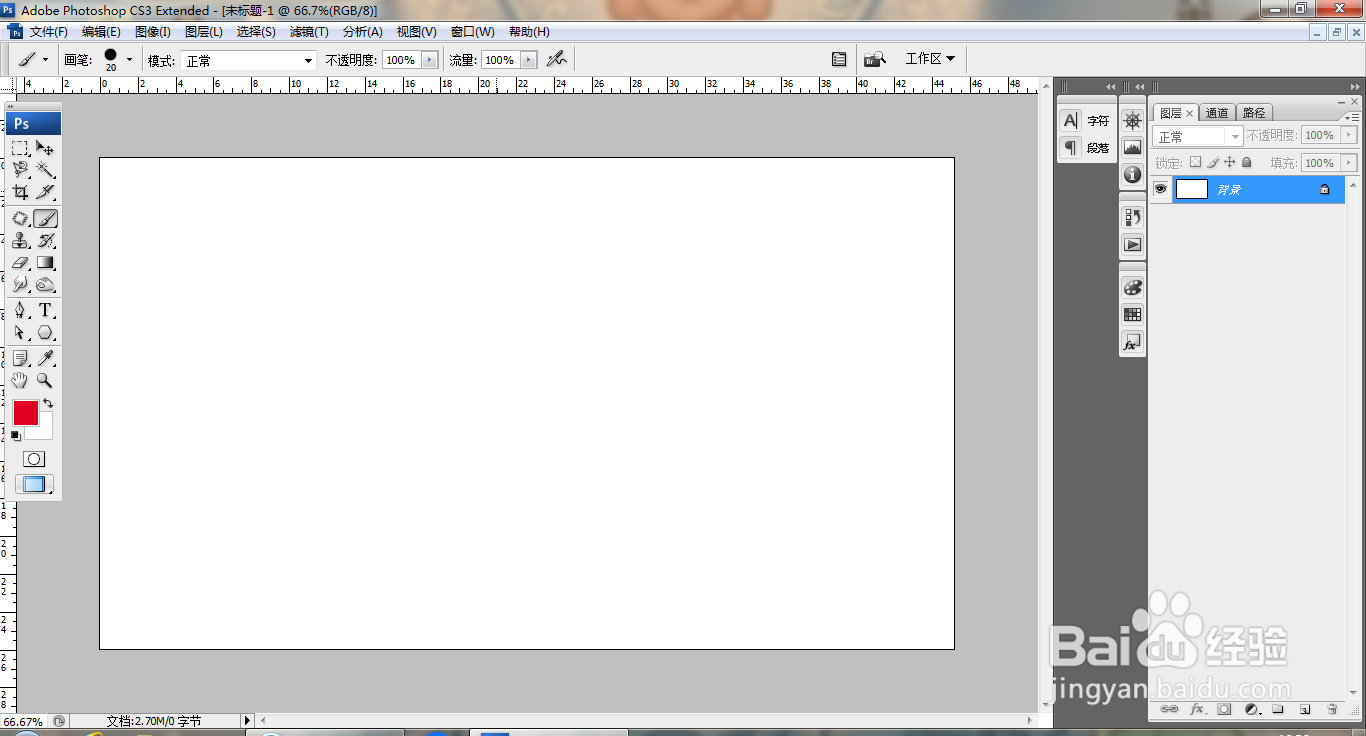
2、打开标尺线,移动标尺,如图

3、选择椭圆形工具,按shift键+alt键绘制圆形,如图

4、继续调整图形的位置,如图
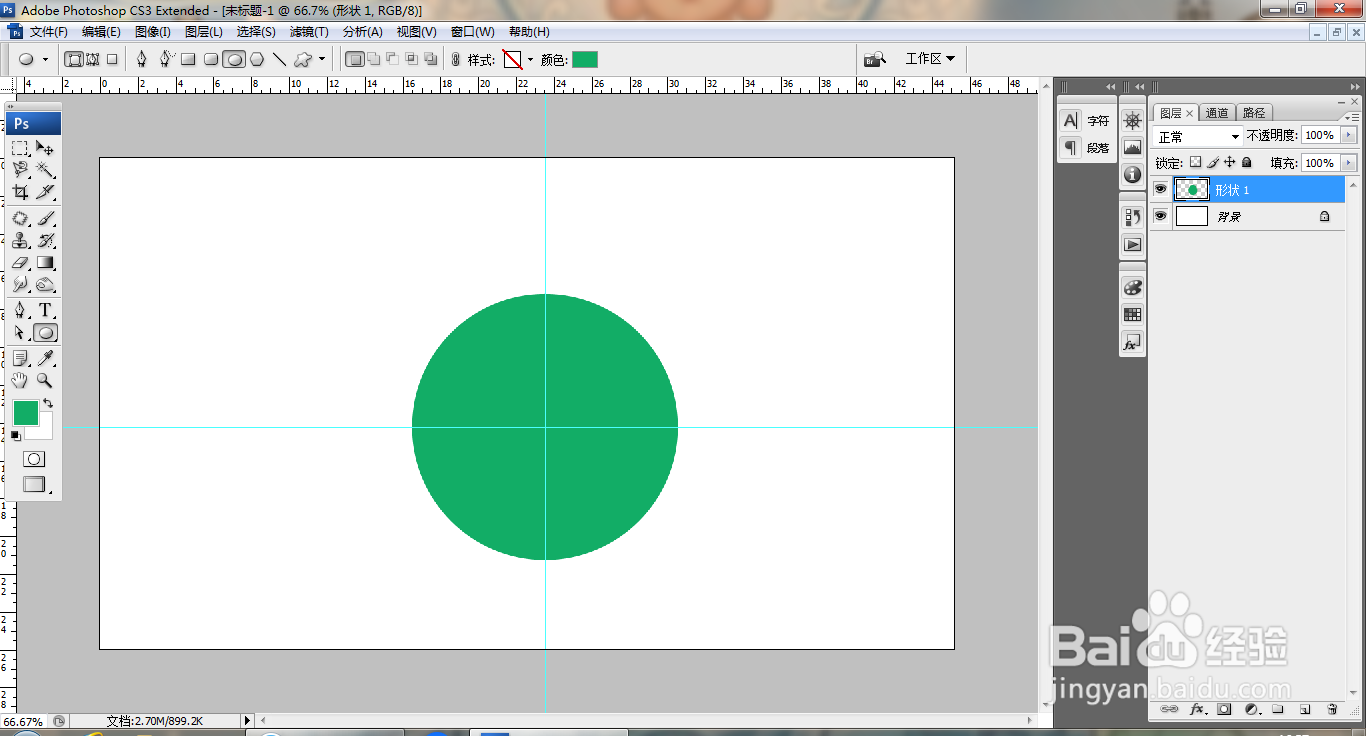
5、选择椭圆形工具,绘制椭圆形选区,设置羽化半径为30像素,点击确定,如图
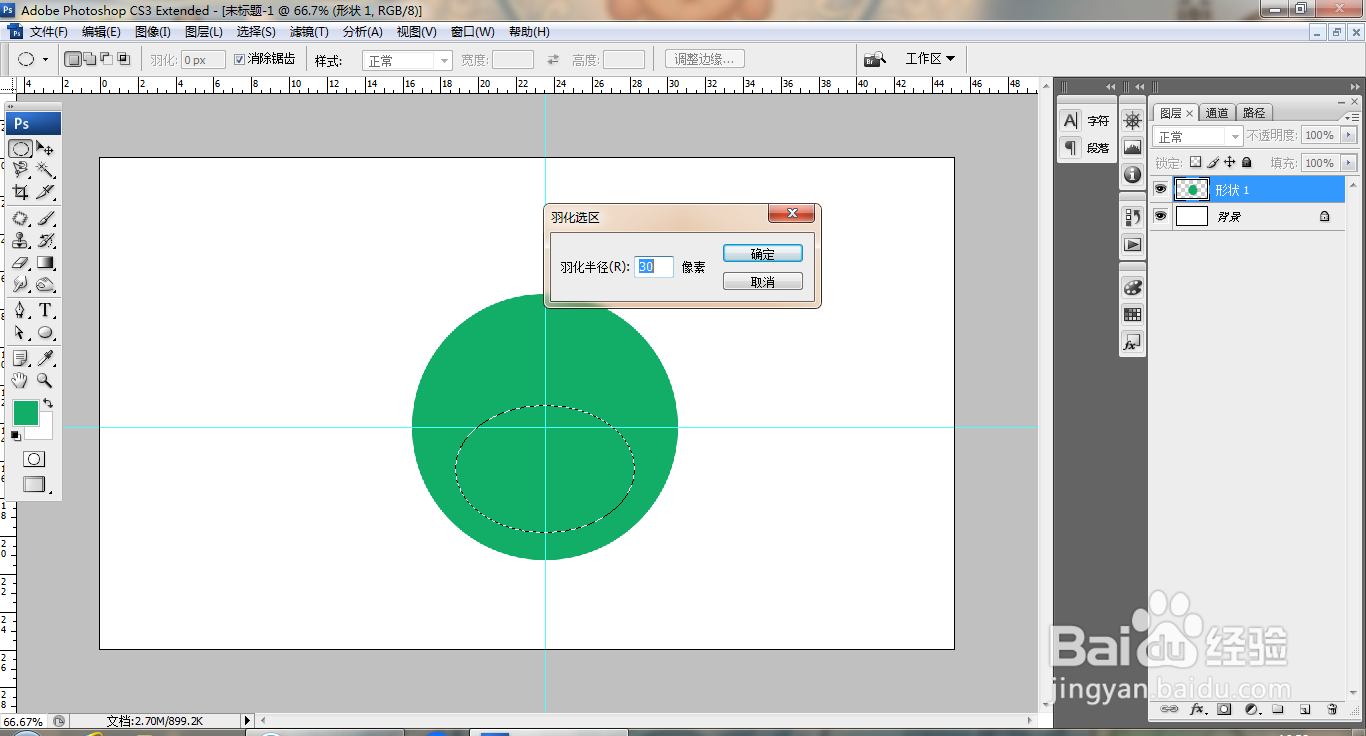
6、设置前景色为白色,填充颜色,如图
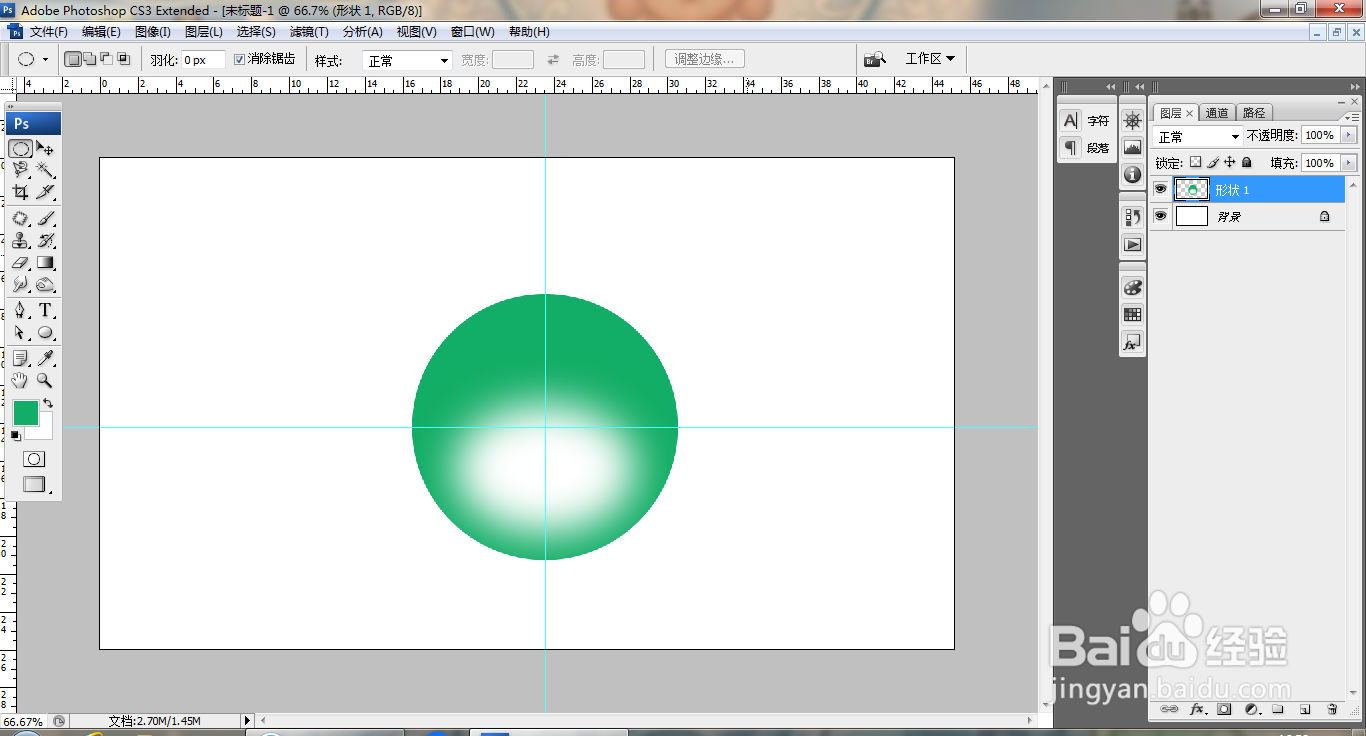
7、双击图层,打开图层样式,勾选内阴影,如图

8、选中图层,设置图层混合模式为正片叠底,如图
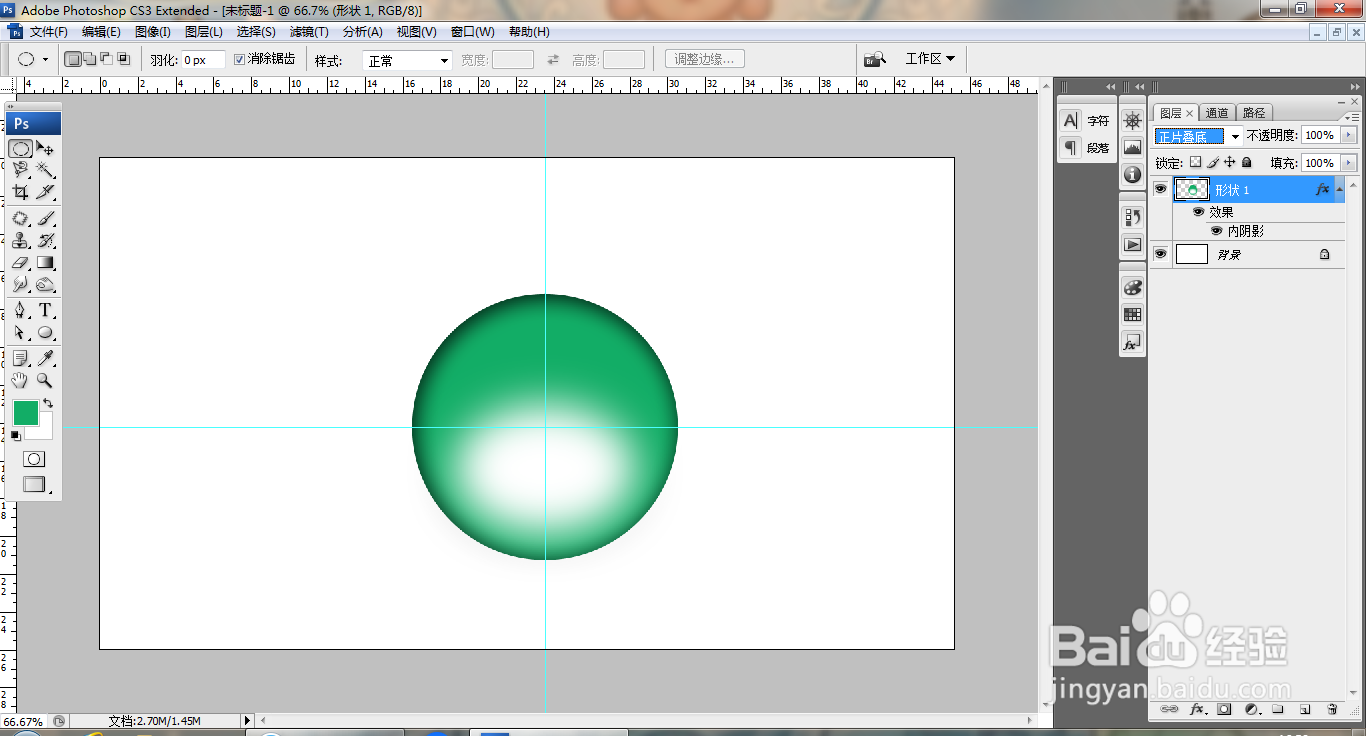
9、继续新建图层,选择钢笔工具,绘制路径,载入选区,填充浅绿色,如图

10、继续为图形增加一个图层样式,如图
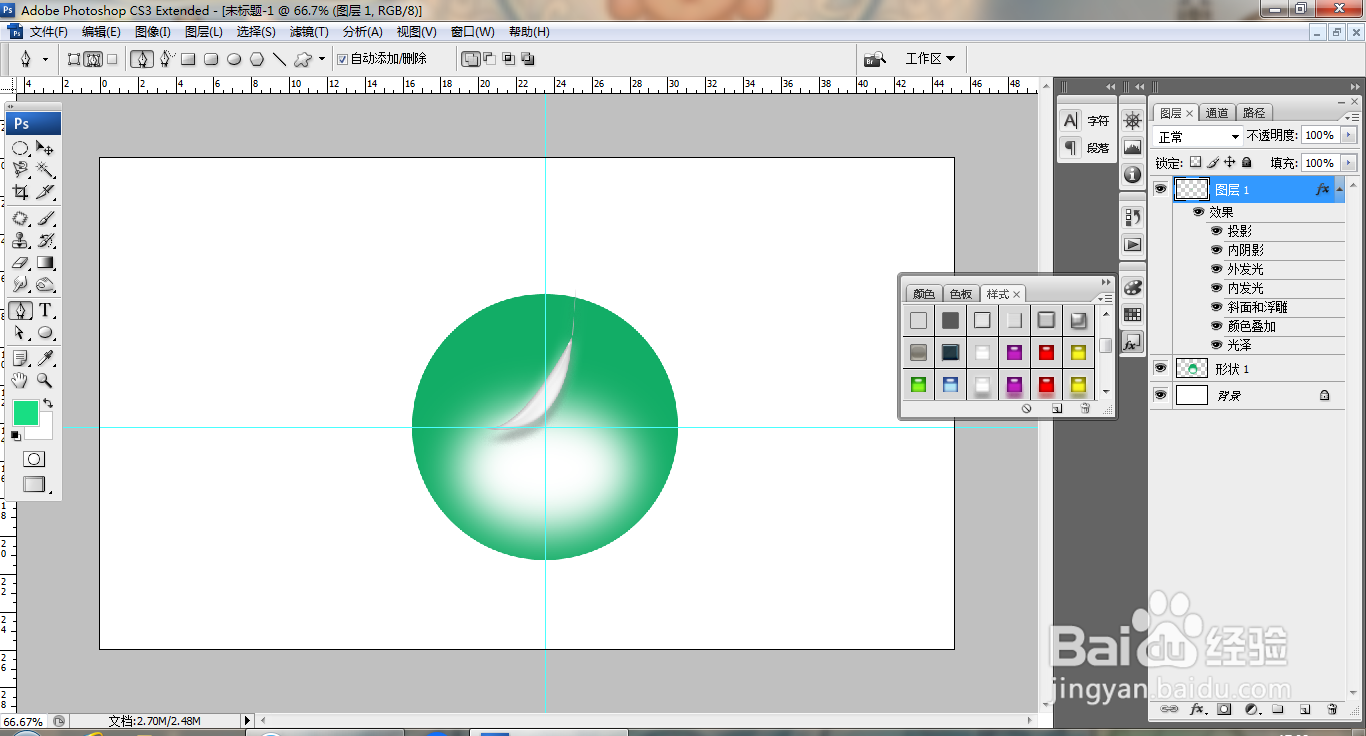
11、继续复制图层,多次复制图层,合并图层,设置图层混合模式为明度,如图

12、选中背景图层,填充黑色,继续调整图层的位置,如图
